ESP OPEL MOKKA 2015 Instruktionsbog til Infotainment (in Danish)
[x] Cancel search | Manufacturer: OPEL, Model Year: 2015, Model line: MOKKA, Model: OPEL MOKKA 2015Pages: 123, PDF Size: 2.2 MB
Page 56 of 123
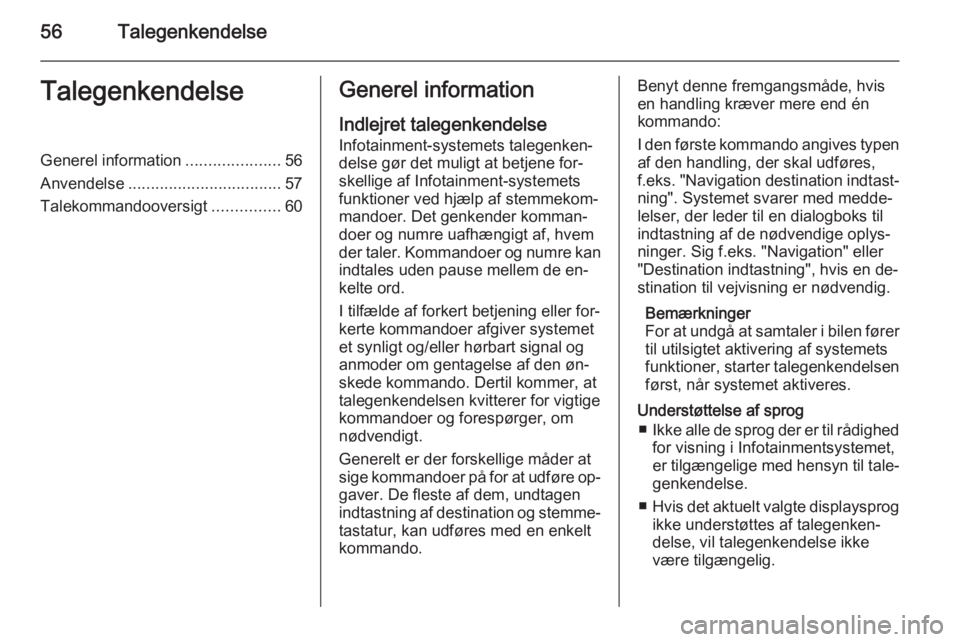
56TalegenkendelseTalegenkendelseGenerel information.....................56
Anvendelse .................................. 57
Talekommandooversigt ...............60Generel information
Indlejret talegenkendelse Infotainment-systemets talegenken‐
delse gør det muligt at betjene for‐
skellige af Infotainment-systemets
funktioner ved hjælp af stemmekom‐
mandoer. Det genkender komman‐
doer og numre uafhængigt af, hvem
der taler. Kommandoer og numre kan
indtales uden pause mellem de en‐
kelte ord.
I tilfælde af forkert betjening eller for‐
kerte kommandoer afgiver systemet
et synligt og/eller hørbart signal og
anmoder om gentagelse af den øn‐
skede kommando. Dertil kommer, at
talegenkendelsen kvitterer for vigtige
kommandoer og forespørger, om
nødvendigt.
Generelt er der forskellige måder at sige kommandoer på for at udføre op‐ gaver. De fleste af dem, undtagen
indtastning af destination og stemme‐
tastatur, kan udføres med en enkelt
kommando.Benyt denne fremgangsmåde, hvis
en handling kræver mere end én
kommando:
I den første kommando angives typen
af den handling, der skal udføres,
f.eks. "Navigation destination indtast‐
ning". Systemet svarer med medde‐
lelser, der leder til en dialogboks til
indtastning af de nødvendige oplys‐ ninger. Sig f.eks. "Navigation" eller
"Destination indtastning", hvis en de‐
stination til vejvisning er nødvendig.
Bemærkninger
For at undgå at samtaler i bilen fører til utilsigtet aktivering af systemets
funktioner, starter talegenkendelsen
først, når systemet aktiveres.
Understøttelse af sprog ■ Ikke alle de sprog der er til rådighed
for visning i Infotainmentsystemet,
er tilgængelige med hensyn til tale‐
genkendelse.
■ Hvis det aktuelt valgte displaysprog
ikke understøttes af talegenken‐
delse, vil talegenkendelse ikke
være tilgængelig.
Page 58 of 123
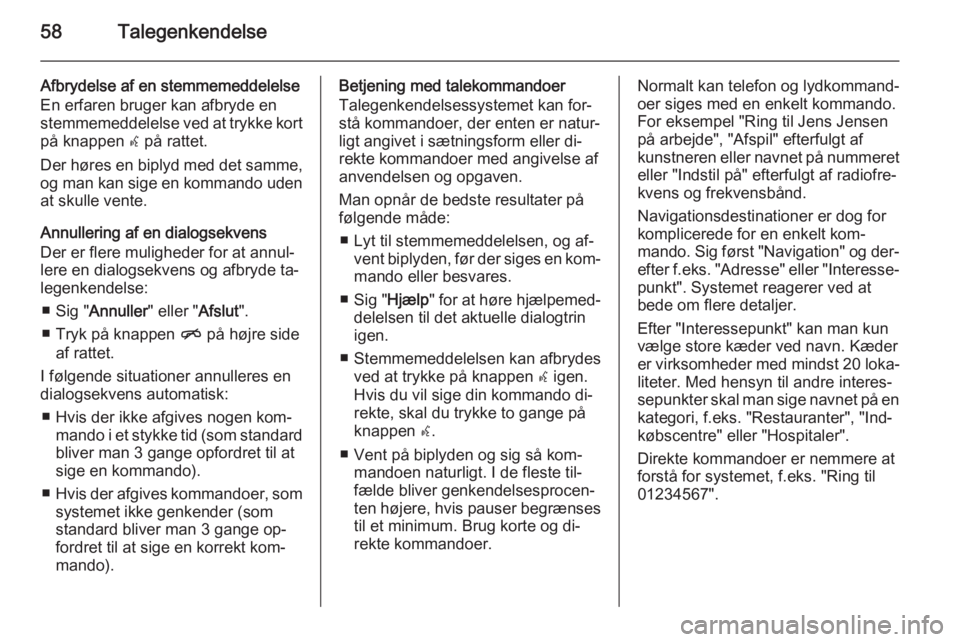
58Talegenkendelse
Afbrydelse af en stemmemeddelelse
En erfaren bruger kan afbryde en
stemmemeddelelse ved at trykke kort
på knappen w på rattet.
Der høres en biplyd med det samme,
og man kan sige en kommando uden
at skulle vente.
Annullering af en dialogsekvens
Der er flere muligheder for at annul‐
lere en dialogsekvens og afbryde ta‐
legenkendelse:
■ Sig " Annuller " eller "Afslut".
■ Tryk på knappen n på højre side
af rattet.
I følgende situationer annulleres en
dialogsekvens automatisk:
■ Hvis der ikke afgives nogen kom‐ mando i et stykke tid (som standardbliver man 3 gange opfordret til at
sige en kommando).
■ Hvis der afgives kommandoer, som
systemet ikke genkender (som standard bliver man 3 gange op‐
fordret til at sige en korrekt kom‐
mando).Betjening med talekommandoer
Talegenkendelsessystemet kan for‐
stå kommandoer, der enten er natur‐
ligt angivet i sætningsform eller di‐
rekte kommandoer med angivelse af
anvendelsen og opgaven.
Man opnår de bedste resultater på
følgende måde:
■ Lyt til stemmemeddelelsen, og af‐ vent biplyden, før der siges en kom‐mando eller besvares.
■ Sig " Hjælp" for at høre hjælpemed‐
delelsen til det aktuelle dialogtrin igen.
■ Stemmemeddelelsen kan afbrydes ved at trykke på knappen w igen.
Hvis du vil sige din kommando di‐
rekte, skal du trykke to gange på
knappen w.
■ Vent på biplyden og sig så kom‐ mandoen naturligt. I de fleste til‐
fælde bliver genkendelsesprocen‐
ten højere, hvis pauser begrænses til et minimum. Brug korte og di‐
rekte kommandoer.Normalt kan telefon og lydkommand‐
oer siges med en enkelt kommando.
For eksempel "Ring til Jens Jensen
på arbejde", "Afspil" efterfulgt af
kunstneren eller navnet på nummeret
eller "Indstil på" efterfulgt af radiofre‐
kvens og frekvensbånd.
Navigationsdestinationer er dog for
komplicerede for en enkelt kom‐
mando. Sig først "Navigation" og der‐
efter f.eks. "Adresse" eller "Interesse‐
punkt". Systemet reagerer ved at
bede om flere detaljer.
Efter "Interessepunkt" kan man kun
vælge store kæder ved navn. Kæder
er virksomheder med mindst 20 loka‐
liteter. Med hensyn til andre interes‐
sepunkter skal man sige navnet på en kategori, f.eks. "Restauranter", "Ind‐
købscentre" eller "Hospitaler".
Direkte kommandoer er nemmere at
forstå for systemet, f.eks. "Ring til
01234567".
Page 71 of 123
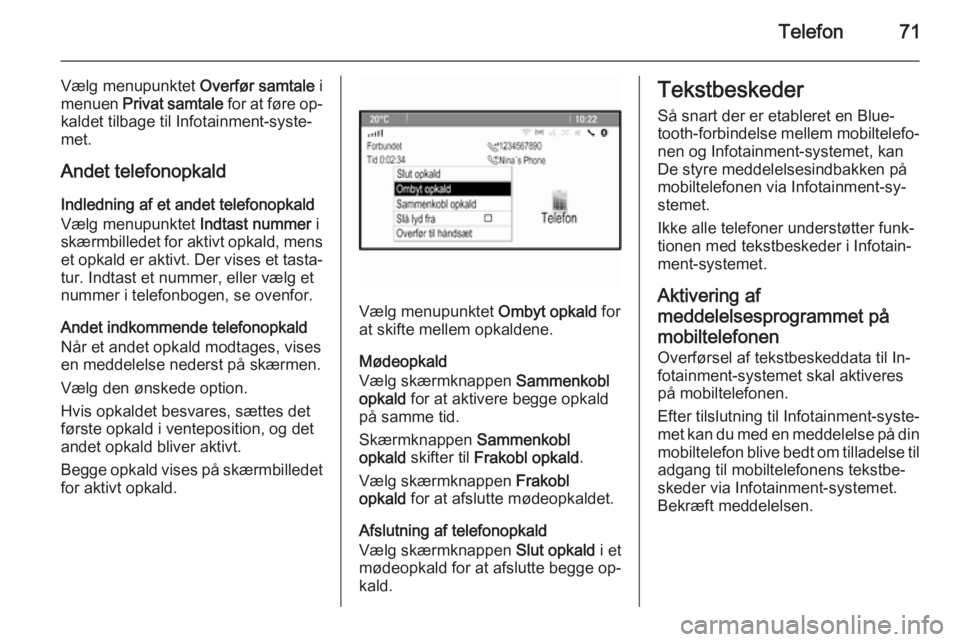
Telefon71
Vælg menupunktet Overfør samtale i
menuen Privat samtale for at føre op‐
kaldet tilbage til Infotainment-syste‐
met.
Andet telefonopkald
Indledning af et andet telefonopkald
Vælg menupunktet Indtast nummer i
skærmbilledet for aktivt opkald, mens et opkald er aktivt. Der vises et tasta‐
tur. Indtast et nummer, eller vælg et
nummer i telefonbogen, se ovenfor.
Andet indkommende telefonopkald
Når et andet opkald modtages, vises
en meddelelse nederst på skærmen.
Vælg den ønskede option.
Hvis opkaldet besvares, sættes det
første opkald i venteposition, og det
andet opkald bliver aktivt.
Begge opkald vises på skærmbilledet
for aktivt opkald.
Vælg menupunktet Ombyt opkald for
at skifte mellem opkaldene.
Mødeopkald
Vælg skærmknappen Sammenkobl
opkald for at aktivere begge opkald
på samme tid.
Skærmknappen Sammenkobl
opkald skifter til Frakobl opkald .
Vælg skærmknappen Frakobl
opkald for at afslutte mødeopkaldet.
Afslutning af telefonopkald
Vælg skærmknappen Slut opkald i et
mødeopkald for at afslutte begge op‐
kald.
Tekstbeskeder
Så snart der er etableret en Blue‐
tooth-forbindelse mellem mobiltelefo‐ nen og Infotainment-systemet, kan
De styre meddelelsesindbakken på
mobiltelefonen via Infotainment-sy‐
stemet.
Ikke alle telefoner understøtter funk‐
tionen med tekstbeskeder i Infotain‐
ment-systemet.
Aktivering af
meddelelsesprogrammet på mobiltelefonen
Overførsel af tekstbeskeddata til In‐
fotainment-systemet skal aktiveres
på mobiltelefonen.
Efter tilslutning til Infotainment-syste‐
met kan du med en meddelelse på din mobiltelefon blive bedt om tilladelse til
adgang til mobiltelefonens tekstbe‐
skeder via Infotainment-systemet.
Bekræft meddelelsen.
Page 79 of 123
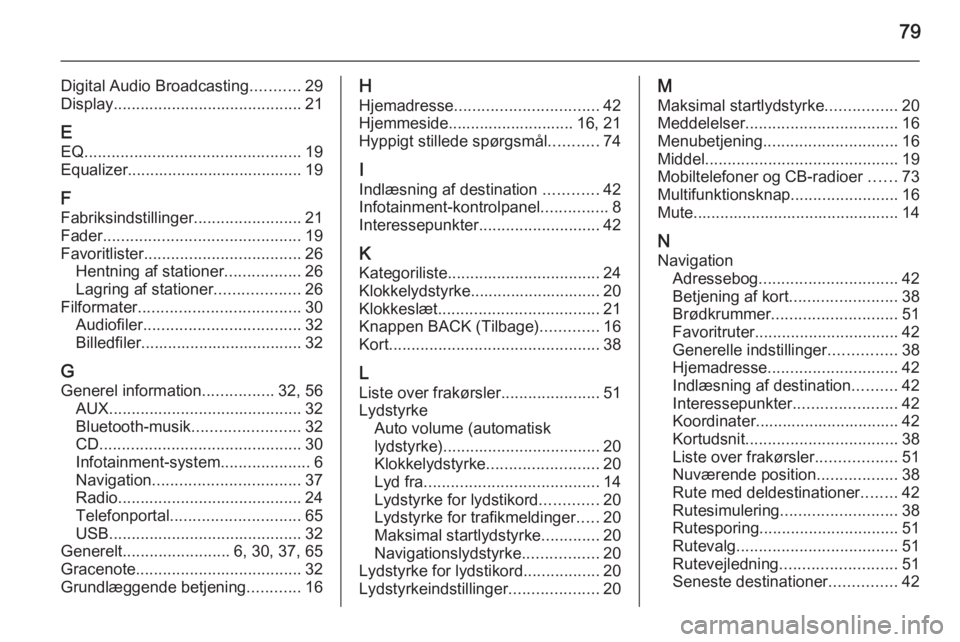
79
Digital Audio Broadcasting...........29
Display .......................................... 21
E
EQ ................................................ 19
Equalizer....................................... 19
F
Fabriksindstillinger ........................21
Fader ............................................ 19
Favoritlister ................................... 26
Hentning af stationer .................26
Lagring af stationer ...................26
Filformater .................................... 30
Audiofiler ................................... 32
Billedfiler.................................... 32
G Generel information ................32, 56
AUX ........................................... 32
Bluetooth-musik ........................32
CD ............................................. 30
Infotainment-system ....................6
Navigation ................................. 37
Radio ......................................... 24
Telefonportal ............................. 65
USB ........................................... 32
Generelt ........................ 6, 30, 37, 65
Gracenote ..................................... 32
Grundlæggende betjening ............16H
Hjemadresse ................................ 42
Hjemmeside............................ 16, 21 Hyppigt stillede spørgsmål ...........74
I
Indlæsning af destination ............42
Infotainment-kontrolpanel ...............8
Interessepunkter ........................... 42
K Kategoriliste .................................. 24
Klokkelydstyrke............................. 20
Klokkeslæt .................................... 21
Knappen BACK (Tilbage) .............16
Kort ............................................... 38
L Liste over frakørsler ......................51
Lydstyrke Auto volume (automatisk
lydstyrke) ................................... 20
Klokkelydstyrke ......................... 20
Lyd fra ....................................... 14
Lydstyrke for lydstikord .............20
Lydstyrke for trafikmeldinger .....20
Maksimal startlydstyrke .............20
Navigationslydstyrke .................20
Lydstyrke for lydstikord .................20
Lydstyrkeindstillinger ....................20M
Maksimal startlydstyrke ................20
Meddelelser .................................. 16
Menubetjening .............................. 16
Middel ........................................... 19
Mobiltelefoner og CB-radioer ......73
Multifunktionsknap ........................16
Mute.............................................. 14
N Navigation Adressebog ............................... 42
Betjening af kort ........................38
Brødkrummer ............................ 51
Favoritruter ................................ 42
Generelle indstillinger ...............38
Hjemadresse ............................. 42
Indlæsning af destination ..........42
Interessepunkter .......................42
Koordinater................................ 42
Kortudsnit .................................. 38
Liste over frakørsler ..................51
Nuværende position ..................38
Rute med deldestinationer ........42
Rutesimulering .......................... 38
Rutesporing ............................... 51
Rutevalg .................................... 51
Rutevejledning .......................... 51
Seneste destinationer ...............42
Page 95 of 123
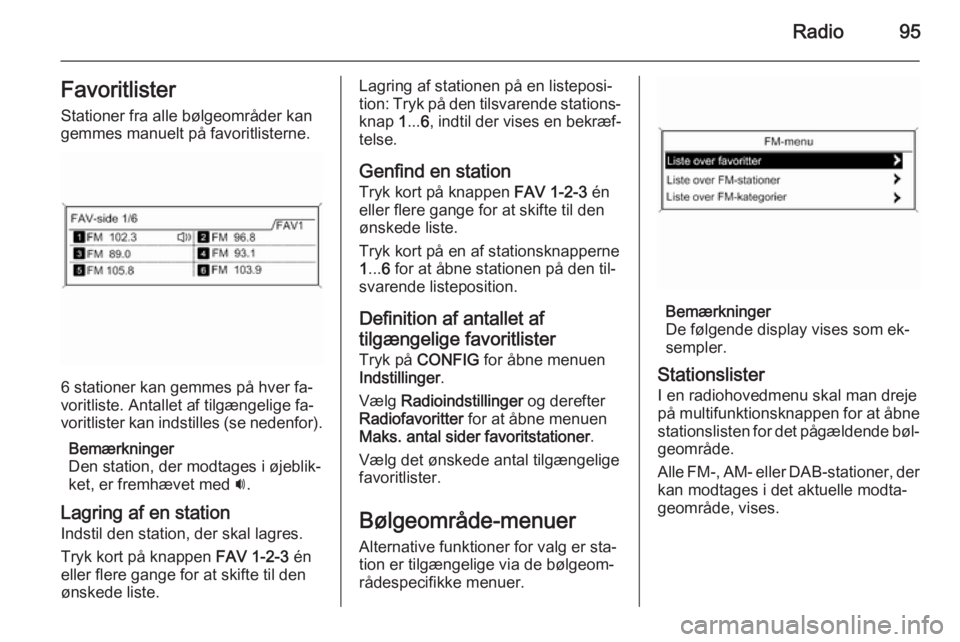
Radio95FavoritlisterStationer fra alle bølgeområder kangemmes manuelt på favoritlisterne.
6 stationer kan gemmes på hver fa‐
voritliste. Antallet af tilgængelige fa‐
voritlister kan indstilles (se nedenfor).
Bemærkninger
Den station, der modtages i øjeblik‐
ket, er fremhævet med i.
Lagring af en station Indstil den station, der skal lagres.
Tryk kort på knappen FAV 1-2-3 én
eller flere gange for at skifte til den ønskede liste.
Lagring af stationen på en listeposi‐tion: Tryk på den tilsvarende stations‐
knap 1... 6, indtil der vises en bekræf‐
telse.
Genfind en station Tryk kort på knappen FAV 1-2-3 én
eller flere gange for at skifte til den
ønskede liste.
Tryk kort på en af stationsknapperne
1 ... 6 for at åbne stationen på den til‐
svarende listeposition.
Definition af antallet af
tilgængelige favoritlister Tryk på CONFIG for åbne menuen
Indstillinger .
Vælg Radioindstillinger og derefter
Radiofavoritter for at åbne menuen
Maks. antal sider favoritstationer .
Vælg det ønskede antal tilgængelige favoritlister.
Bølgeområde-menuer
Alternative funktioner for valg er sta‐
tion er tilgængelige via de bølgeom‐
rådespecifikke menuer.
Bemærkninger
De følgende display vises som ek‐
sempler.
Stationslister
I en radiohovedmenu skal man dreje
på multifunktionsknappen for at åbne stationslisten for det pågældende bøl‐
geområde.
Alle FM-, AM- eller DAB-stationer, der kan modtages i det aktuelle modta‐
geområde, vises.
Page 96 of 123
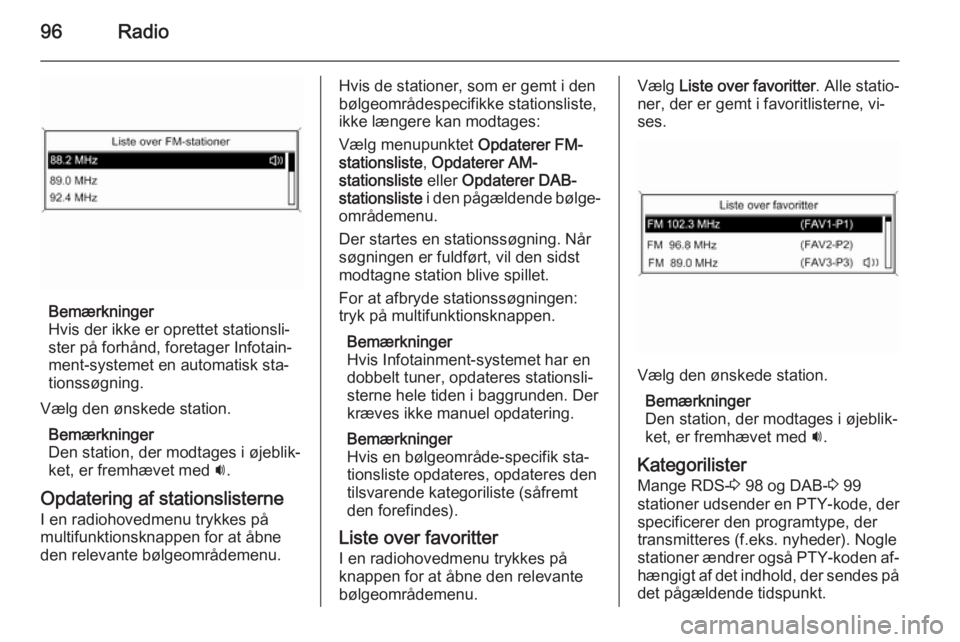
96Radio
Bemærkninger
Hvis der ikke er oprettet stationsli‐
ster på forhånd, foretager Infotain‐
ment-systemet en automatisk sta‐
tionssøgning.
Vælg den ønskede station. Bemærkninger
Den station, der modtages i øjeblik‐
ket, er fremhævet med i.
Opdatering af stationslisterne
I en radiohovedmenu trykkes på
multifunktionsknappen for at åbne
den relevante bølgeområdemenu.
Hvis de stationer, som er gemt i den
bølgeområdespecifikke stationsliste,
ikke længere kan modtages:
Vælg menupunktet Opdaterer FM-
stationsliste , Opdaterer AM-
stationsliste eller Opdaterer DAB-
stationsliste i den pågældende bølge‐
områdemenu.
Der startes en stationssøgning. Når
søgningen er fuldført, vil den sidst
modtagne station blive spillet.
For at afbryde stationssøgningen:
tryk på multifunktionsknappen.
Bemærkninger
Hvis Infotainment-systemet har en
dobbelt tuner, opdateres stationsli‐
sterne hele tiden i baggrunden. Der
kræves ikke manuel opdatering.
Bemærkninger
Hvis en bølgeområde-specifik sta‐
tionsliste opdateres, opdateres den
tilsvarende kategoriliste (såfremt
den forefindes).
Liste over favoritter I en radiohovedmenu trykkes på
knappen for at åbne den relevante
bølgeområdemenu.Vælg Liste over favoritter . Alle statio‐
ner, der er gemt i favoritlisterne, vi‐
ses.
Vælg den ønskede station.
Bemærkninger
Den station, der modtages i øjeblik‐
ket, er fremhævet med i.
Kategorilister Mange RDS- 3 98 og DAB- 3 99
stationer udsender en PTY-kode, der
specificerer den programtype, der
transmitteres (f.eks. nyheder). Nogle
stationer ændrer også PTY-koden af‐ hængigt af det indhold, der sendes på
det pågældende tidspunkt.
Page 97 of 123
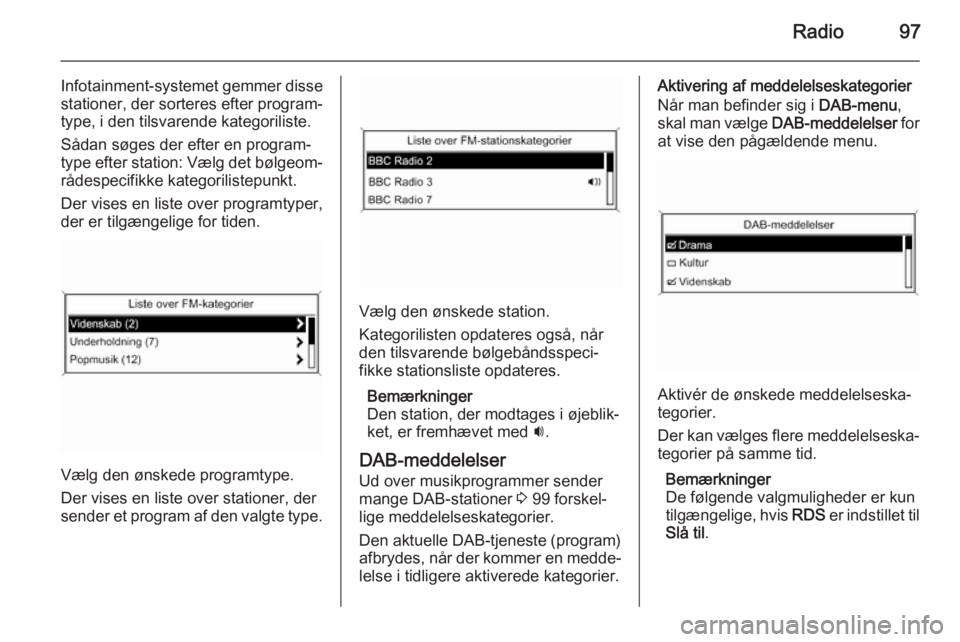
Radio97
Infotainment-systemet gemmer disse
stationer, der sorteres efter program‐
type, i den tilsvarende kategoriliste.
Sådan søges der efter en program‐
type efter station: Vælg det bølgeom‐ rådespecifikke kategorilistepunkt.
Der vises en liste over programtyper, der er tilgængelige for tiden.
Vælg den ønskede programtype.
Der vises en liste over stationer, der
sender et program af den valgte type.
Vælg den ønskede station.
Kategorilisten opdateres også, når
den tilsvarende bølgebåndsspeci‐
fikke stationsliste opdateres.
Bemærkninger
Den station, der modtages i øjeblik‐
ket, er fremhævet med i.
DAB-meddelelser Ud over musikprogrammer sender
mange DAB-stationer 3 99 forskel‐
lige meddelelseskategorier.
Den aktuelle DAB-tjeneste (program)
afbrydes, når der kommer en medde‐
lelse i tidligere aktiverede kategorier.
Aktivering af meddelelseskategorier
Når man befinder sig i DAB-menu,
skal man vælge DAB-meddelelser for
at vise den pågældende menu.
Aktivér de ønskede meddelelseska‐
tegorier.
Der kan vælges flere meddelelseska‐
tegorier på samme tid.
Bemærkninger
De følgende valgmuligheder er kun
tilgængelige, hvis RDS er indstillet til
Slå til .